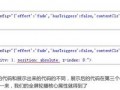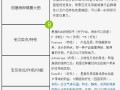好的网店装修模板,少不了背景的衬托。有时候背景对于模板的整体风格和色调起着至关重要的作用。今天我们就来教大家如何自己制作超炫的网店背景图片。
1.找一张超大的高清晰照片,能自己拍摄是最好的,不行就去找电脑桌面的壁纸吧,海量的壁纸各种类型都有的。
宽度最好是1920像素,高度可以随您的喜好(建议850像素左右,正好可以够第一电脑屏幕——指打开网页第一眼看到桌面的内容)。
2.先在photoshop(下面简称PS)里建空白文档,命名为“旺铺2012——背景海报”,然后把选中的照片(或者壁纸)在PS里打开。


插入照片处理小技巧:由于光线、相机等各种因素影响,照片难免发灰、偏色、曝光不足·····
1、打开照片,按住Ctrl+Shift+L 三个组合键,自动调整图片色阶。
2、复制图层,改变混合模式,选择柔光(下拉菜单底14个效果)。
效果对比如下图一、图二:
图一:

图二:

提示:照片效果要美观更要接近实物,不要 调的太过,如果发现太夸张,可以减低柔光图层的透明度。
3、合并图层(Ctrl+E),拖入“旺铺2012——背景海报”文档中,调整照片大小(Ctrl+T),
由于新版旺铺是通栏是950像素(PX),我们需要把这张照片切为2张3段,中间空白即可(中间一段提取出)2侧保留,以作为旺铺页面的背景。
中间的图片宽度为950像素,这一段提取出,要在放在自定义里(旺铺模块),另一张是中间为空,两边宽度都为485像素的,这张作为背景。
因店铺上部要被店招和导航栏覆盖,所以在这张图 需预留150像素的空白, 如下图:

切割方法很简单:新建一个文档,设置宽度950像素,高度850像素,填充为黑色(或者其他颜色)拖入“旺铺 2012——背景海报”中,设置左右居中对齐——很重要。选中矩形选框工具沿着黑色色块拉同样的线框出来。在图层中隐藏掉刚才的黑色色块,剪切(Ctrl+E)、粘贴(Ctrl+V)
如下图:

3、把2个图层分别保存为JPG图片待用。如图:


4、打开店铺的旺铺装修
1.页面编辑,点击装修下拉菜单(灰色倒三角形)找到并点击 模块管理—— 系统模块
我现在用的是中间的这个模板作为演示!

还是选择装修 —— 页面管理 回到 首页装修页面
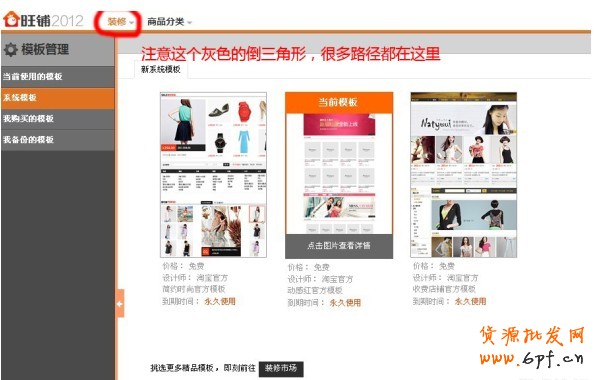
在店招下面添加模块(自定义)

插入图片(前提是图片保存在图片空间),并添加链接(该照片的店内商品链接)
现在开始传背景图片(刚才在PS里做好并保存的 中间是空白的那个图)
路径:选择装修 —— 样式编辑 —— 背景设置(注意是左边第二个,不是第一个 )—— 页面背景(注意是左边第二个,不是第一个,第一个是店招要用到的,下面的教程还会讲解)
如图:
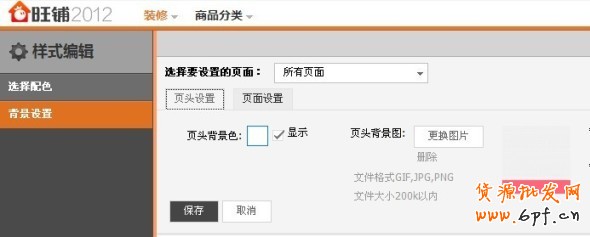

看清楚红色圈标注的地方,上传成功后保存即可。保存之后点击预览看看。

由于编辑状态和预览状态的位置有细微差别,可能预览的时候两张图片的位置会有所偏差,可以根据自己遇到的具体情况,调整刚才背景上部的那个空白的高度(预留的150像素)的大小。经多次调整后两张图片会完全一致。
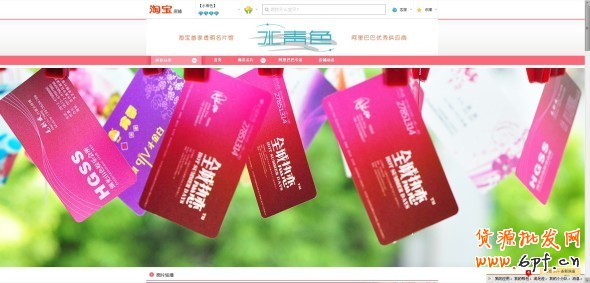
这就是如何自己制作网店背景图及添加上传方法。
乐发网超市批发网提供超市货源信息,超市采购进货渠道。超市进货网提供成都食品批发,日用百货批发信息、微信淘宝网店超市采购信息和超市加盟信息.打造国内超市采购商与批发市场供应厂商搭建网上批发市场平台,是全国批发市场行业中电子商务权威性网站。
本文来源: 如何制作超炫背景图片教程